Como instalar o chat na WooCommerce
A Chatra permite que você converse com seus clientes, visualize a lista de clientes que estão online e veja o conteúdo de seus carrinhos:
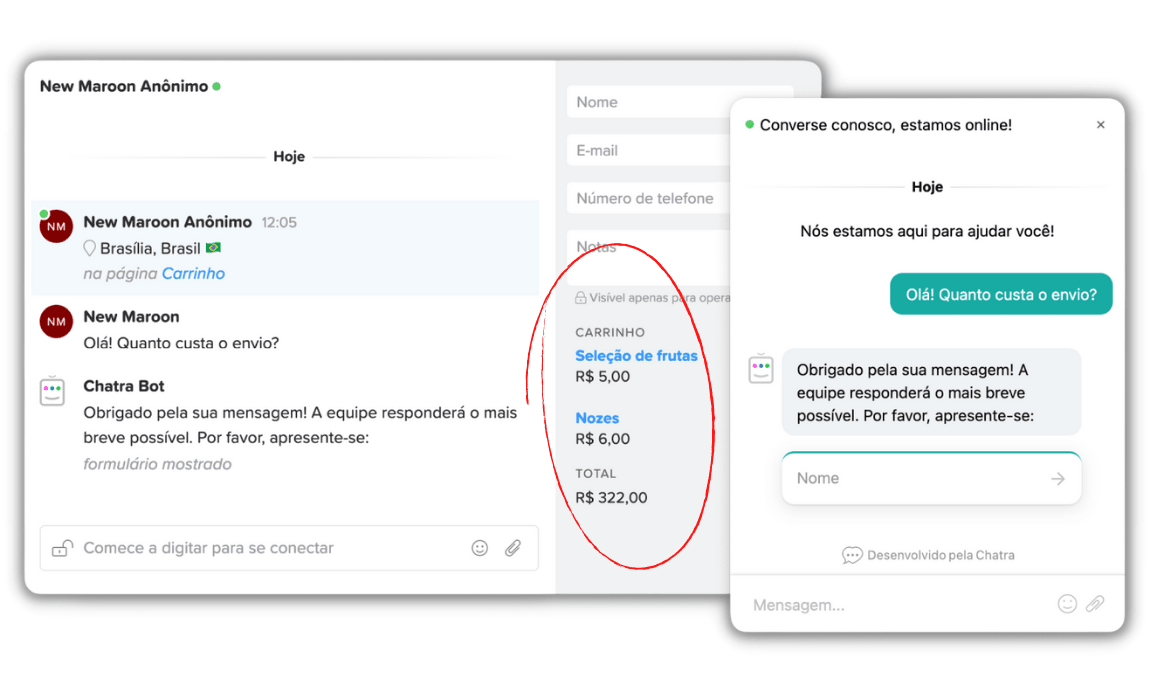
Você pode iniciar uma conversa com qualquer cliente manualmente ou por meio de mensagens direcionadas automáticas.
O Bot da Chatra coleta informações de contato quando você está offline ou indisponível para o chat, para que você possa entrar em contato com os clientes mesmo que eles saiam de seu site.
Todos os recursos do chat ao vivo
Como adicionar a Chatra ao seu site
Para adicionar o widget do chat ao seu site, inscreva-se na Chatra:
Registro grátis com apenas um clique.
Se você já possui uma conta, siga estes passos simples:
- Baixe o plugin Chatra Live Chat e Facebook Messenger para WooCommerce.
-
Faça login em seu painel de administração WooCommerce/WordPress e vá para
Plugins→Add new. -
Clique em
Upload Plugine depois emChoose file. Em seguida, selecione o arquivo baixado. -
Se ele solicitar as credenciais de FTP, confirme seu login e senha FTP e clique em
Proceed. -
Volte para
Pluginse ative o plugin Chatra. - Copie o código da seção Widget do Chat do painel da Chatra.
-
Volte para o console WooCommerce, e vá para
WooCommerce→Chatra. -
Cole o código do widget e clique em
Save changes. - Pronto! É só isso
Está tendo problemas para carregar um plugin com a opção Upload Plugin?
Basta descompactar o arquivo do plugin e copiar a pasta para o diretório wp-content/plugins/ do seu site WooCommerce; em seguida, vá até o Passo 5.
Se você executou todos os passos e não consegue ver o widget, verifique se há algum plug-in de cache instalado. O widget deve aparecer após limpar o cache.